커밋 메일 주소 정보
GitHub은 커밋 이메일 주소를 사용하여 GitHub의 계정과 커밋을 연결합니다. 명령줄에서 푸시하는 커밋과 연결된 메일 주소 및 사용자가 만드는 웹 기반 Git 작업을 선택할 수 있습니다.
웹 기반 Git 작업의 경우 GitHub에서 커밋 이메일 주소를 설정할 수 있습니다. 명령줄에서 푸시하는 커밋의 경우 Git에서 커밋 메일 주소를 설정할 수 있습니다.
커밋 메일 주소 변경 전에 만든 커밋은 이전 메일 주소에 계속 연결됩니다.
Note
일회용 메일 주소 서비스(특정 시간 후에 만료되는 임시 주소에서 메일을 받을 수 있는 서비스)의 메일 주소는 확인할 수 없습니다. 메일 주소를 프라이빗으로 유지하려는 경우 GitHub에서 제공한 noreply 메일 주소를 사용할 수 있습니다. 자세한 내용은 커밋 메일 주소 설정을(를) 참조하세요.
명령줄에서 푸시하는 커밋에 noreply 메일 주소를 사용하려면 Git에서 커밋 메일 주소를 설정할 때 해당 메일 주소를 사용합니다. 웹 기반 Git 작업에 noreply 주소를 사용하려면 GitHub에서 커밋 메일 주소를 설정하고 내 메일 주소를 비공개로 유지하도록 선택합니다.
개인 메일 주소를 노출하는 명령줄에서 푸시하는 커밋을 차단하도록 선택할 수도 있습니다. 자세한 내용은 개인 메일 주소를 노출하는 명령줄 푸시 차단을(를) 참조하세요.
커밋이 사용자에게 귀속되고 기여 그래프에 표시되도록 하려면 GitHub의 계정에 연결된 이메일 주소 또는 이메일 설정에서 제공된 noreply 이메일 주소를 사용합니다. 자세한 내용은 GitHub 계정에 메일 주소 추가을(를) 참조하세요.
Note
2017년 7월 18일 _이후_에 계정을 만든 경우, noreply 메일 주소는 ID 번호, 사용자 이름은 ID+USERNAME@users.noreply.github.com 형식입니다. 2017년 7월 18일 이전에 계정을 만들고 해당 날짜 이전에 내 이메일 주소 비공개로 유지를 사용 설정한 경우, noreply 이메일 주소는 USERNAME@users.noreply.github.com입니다. 이메일 설정에서 내 이메일 주소 비공개 유지를 선택(또는 선택 해제했다가 다시 선택)하면 ID 기반 noreply 이메일 주소를 받을 수 있습니다.
GitHub의 noreply 이메일 주소를 사용하여 커밋을 한 다음 사용자 이름을 변경하면 해당 커밋이 사용자 계정과 연결되지 않습니다. 이는 GitHub의 ID 기반 noreply 주소를 사용 중인 경우에는 적용되지 않습니다. 자세한 내용은 GitHub 사용자 이름 변경을(를) 참조하세요.
GitHub에서 커밋 이메일 주소 설정
메일 주소 개인정보 보호를 사용하도록 설정하지 않은 경우 파일을 편집, 삭제 또는 생성하거나 사용자 인터페이스에 대한 끌어오기 요청을 병합할 때 변경 내용을 작성할 확인된 메일 주소를 선택할 수 있습니다. 이메일 프라이버시를 활성화한 경우 커밋 작성자 이메일 주소를 변경할 수 없으며 기본적으로 회신 불가입니다. 회신 불가 이메일 주소의 정확한 형식에 대한 자세한 내용은 커밋 메일 주소 설정을(를) 참조하세요.
-
GitHub의 페이지 오른쪽 상단에서 프로필 사진을 선택한 다음, 설정을 선택합니다.
-
사이드바의 "액세스" 섹션에서 이메일을 클릭합니다.
-
“이메일 주소 추가”에 이메일 주소를 입력하고 추가를 클릭합니다.
-
“기본 메일 주소” 드롭다운 메뉴에서 웹 기반 Git 작업과 연결할 메일 주소를 선택합니다.
1. 웹 기반 Git 작업을 수행할 때 이메일 주소를 비공개로 유지하려면 내 이메일 주소를 비공개로 유지를 클릭합니다.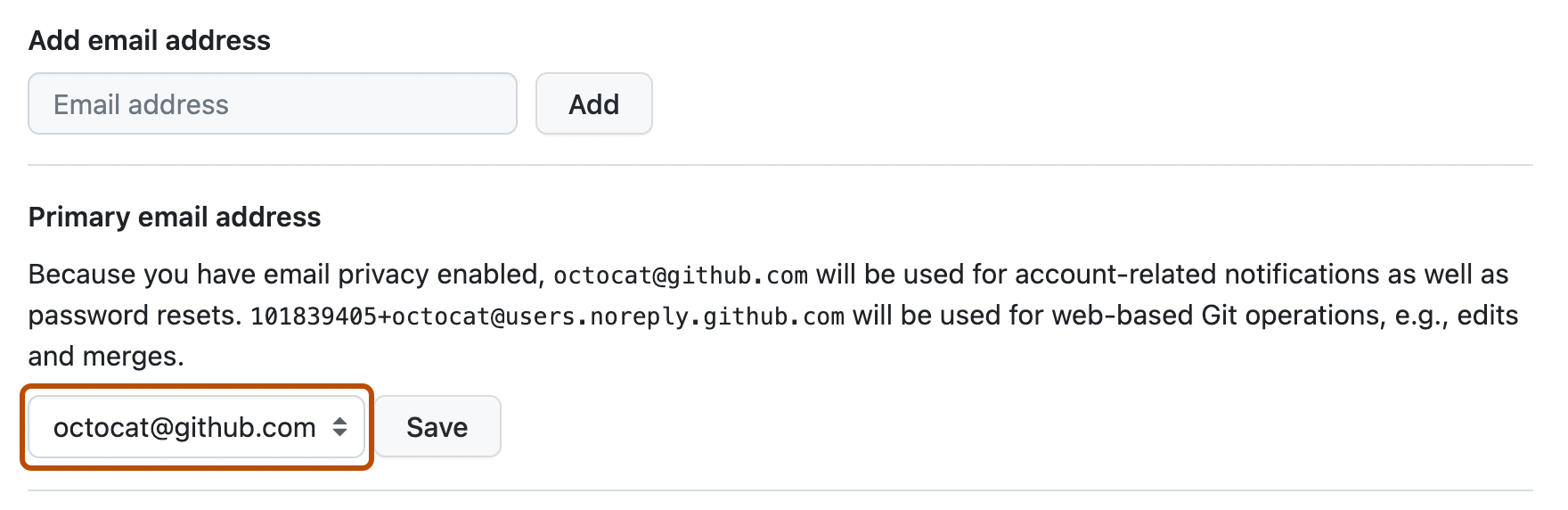
Git에서 커밋 메일 주소 설정
git config 명령을 사용하여 Git 커밋과 연결할 메일 주소를 변경할 수 있습니다. 설정한 새 이메일 주소는 명령줄에서 GitHub(으)로 푸시하는 이후 커밋에 표시됩니다. 커밋 메일 주소를 변경하기 전에 수행한 모든 커밋은 여전히 이전 메일 주소와 연결됩니다.
컴퓨터의 모든 리포지토리에 메일 주소 설정
-
터미널터미널Git Bash를 엽니다.
-
Git에서 이메일 주소를 설정합니다. GitHub에서 제공한
noreply메일 주소 또는 모든 메일 주소를 사용할 수 있습니다.git config --global user.email "YOUR_EMAIL" -
Git에서 메일 주소를 올바르게 설정했는지 확인합니다.
$ git config --global user.email email@example.com -
GitHub에서 계정에 메일 주소를 추가하여 커밋이 귀속되고 기여 그래프에 표시되도록 합니다. 자세한 내용은 GitHub 계정에 메일 주소 추가을(를) 참조하세요.
단일 리포지토리에 대한 메일 주소 설정
GitHub은 로컬 Git 구성의 이메일 주소 집합을 사용하여 명령줄에서 푸시된 커밋을 GitHub의 계정과 연결합니다.
단일 리포지토리에서 만드는 커밋과 연결된 메일 주소를 변경할 수 있습니다. 이렇게 하면 이 하나의 리포지토리에서 전역 Git 구성 설정이 재정의되지만 다른 리포지토리에는 영향을 주지 않습니다.
-
터미널터미널Git Bash를 엽니다.
-
Git 커밋과 연결하는 메일 주소를 구성하려는 로컬 리포지토리로 현재 작업 디렉터리를 변경합니다.
-
Git에서 이메일 주소를 설정합니다. GitHub에서 제공한
noreply메일 주소 또는 모든 메일 주소를 사용할 수 있습니다.git config user.email "YOUR_EMAIL" -
Git에서 메일 주소를 올바르게 설정했는지 확인합니다.
$ git config user.email email@example.com -
GitHub에서 계정에 메일 주소를 추가하여 커밋이 귀속되고 기여 그래프에 표시되도록 합니다. 자세한 내용은 GitHub 계정에 메일 주소 추가을(를) 참조하세요.